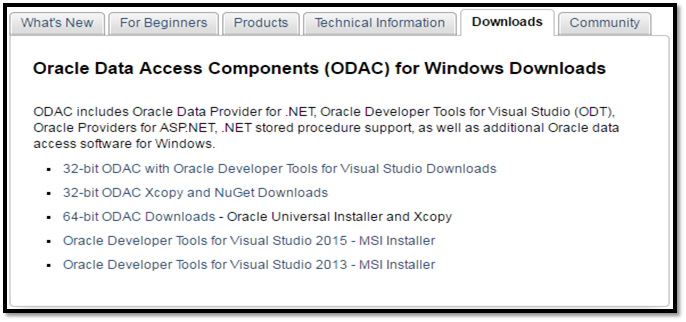Histórico da Página
...
Produto: | RMS |
Versões: | 5681.1 |
Ocorrência: | Verificou-se que o cliente tinha muitos dúvidas sobre esse processo, por isso criamos um passo a passo para facilitar e responder todas as dúvidas no Processo do Oracle For Odac. |
Passo a passo: |
Requisitos Mínimos:
ATENÇÃO - A maquina não deve conter o sistema RMS instalado na mesma, assim como não deve conter outras instâncias do oracle client instalada, caso existir favor efetuar a desinstalação antes de prosseguir.Passo a Passo :1-AcesseositedaOracle(https://www.oracle.com)enavegueatéomenuDownloads>DeveloperTools>DeveloperToolsForVisualStudio. 2-SepreferiracesseoLinkDireto:http://www.oracle.com/technetwork/topics/dotnet/downloads/net-downloads-160392.html?ssSourceSiteId=otnpt.3-Escolhaaopção“32-bitODACwithOracleDeveloperToolsforVisualStudioDownloads”.Então,efetueodownlaoddoaquivo“ODAC12cRelease4andOracleDeveloperToolsforVisualStudio(12.1.0.2.4)”.
4-ExtraiaoaquivoODTwithODAC121024.zip,abraoarquivosetup.execlicandocomobotãodireitodomouseeexecutandocomoadministrador.5–Apósexecutaroarquivosetup.exe,selecionealinguagempretendidaeefetueoprocessodeinstalaçãoclicandonobotãoPróximo.6–Deixea opçãopadrão(UsarContaIncorporadadoWindows)marcadaecliqueempróximo.7–Verifiqueocaminhobaseparainstalação,omesmodeveestarcomo"C:\Oracle",assimcomoaimagemabaixo.8–Todososcomponentesdevemestarselecionados.9– Verifique se o caminho para a instalação do provider oracle ASP.NET está correto “C:\Oracle\product\12.1.0\cliente_1\....”. Se o diretório padrão estiver correto, clique no botão próximo para o assistente realizar a instalação.– Marque a opção "Configure ODP.NET and/or Oracle Providers for ASP.NET at Machine-Wide Level", e clique em próximo para prosseguir com a instalação do ODAC.10 – Para ser criado o arquivo TNSNAMES.ORA, insira as configurações do servidor e do banco de dados que deseja conectar.
11 – Se na Etapa de "Executar Verificações de Pré-Requisitos" apresentar o erro abaixo.11 – Acesse o Caminho "ODTwithODAC121024\stage\cvu\cv\admin", abra o arquivo cvu_config como bloco de notas e altera o valor do campo CV_ASSUME_DISTID para 6.1, assim como a imagem a baixo, salve o documento e refaça a instalação.
12 – Caso apresente algum erro fora o descrito a cima, entre em contato com o suporte TOTVS RMS. Se a instalação for concluída com sucesso, reinicie a maquina e pronto, o "ODAC Oracle For ASP.NET" estará instalado com sucesso. |
Visão Geral
Import HTML Content
Conteúdo das Ferramentas
Tarefas